WORDでリストのインデントが広いのでなんとかしてみた。

WORDで作業していると、不可思議な現象に出くわすことがあります。
大抵古いバージョンのWORDで作成したファイルを編集すると発生します。
とはいえ、1から作り直すもの大変なので調整して何とかします。
今回、リストを設定したところ、インデントが不自然に広くなる現象が発生しました。
いろいろググって調べて対処できましたので、備忘録として記録いたします。
今回の現象
今回の現象は、インデントが不自然に広くなる現象です。
これを詰めます。
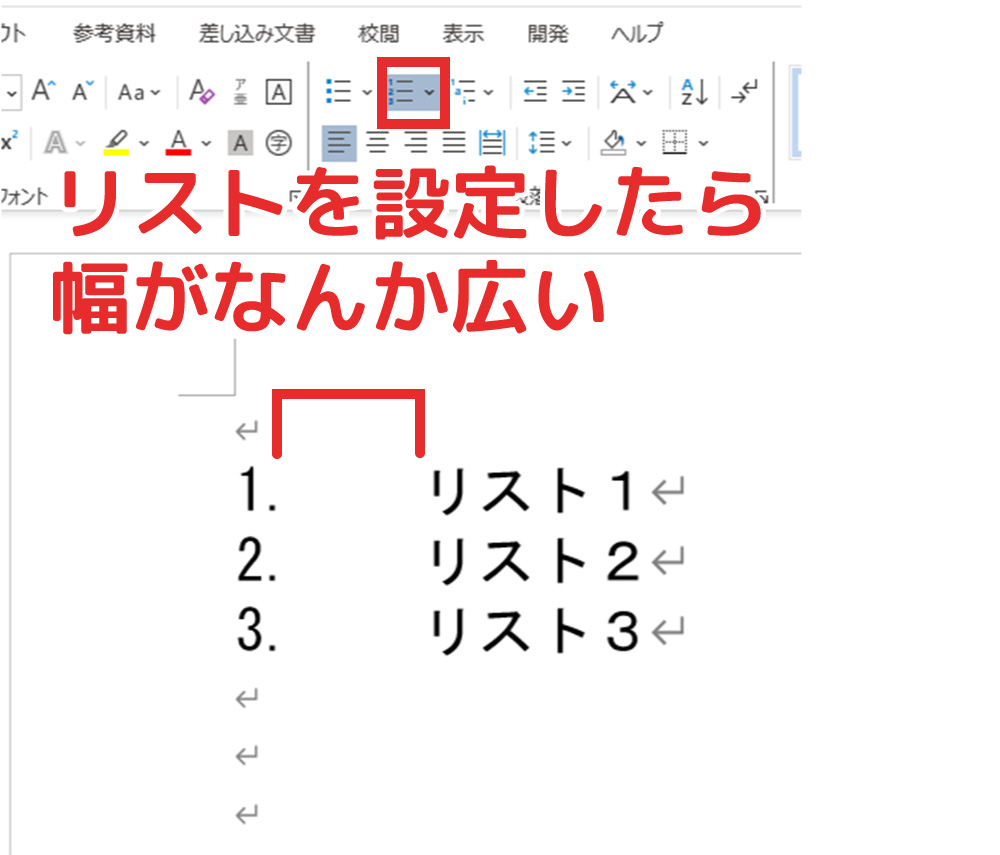
リストのインデントの調整方法

インデントの調整なので当初、WORDの段落設定で調整できるかと思っていたら、できませんでした。
リストの数字と見出しの間は、リストの設定でないとできないようでした。
そこで、リストの設定をどこからやればよいか調べました。
(1)リスト設定メニューを開く
設定メニューは、リストを選択し右クリックをすると表示されます。
リストインデント調整から設定できます。
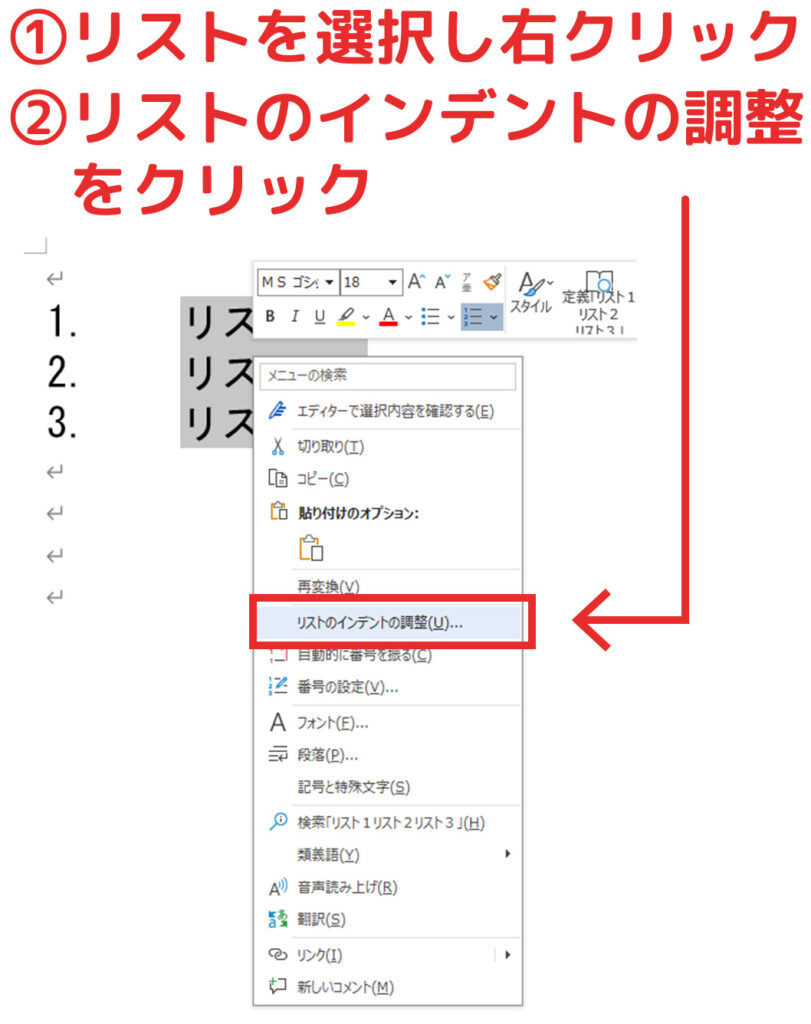
(2)「番号に続く空白の扱い」を無しに設定する
メニューを開くと、番号の後の隙間をどうするか?という設定があるので、「なし」に設定しOKボタンを押します。
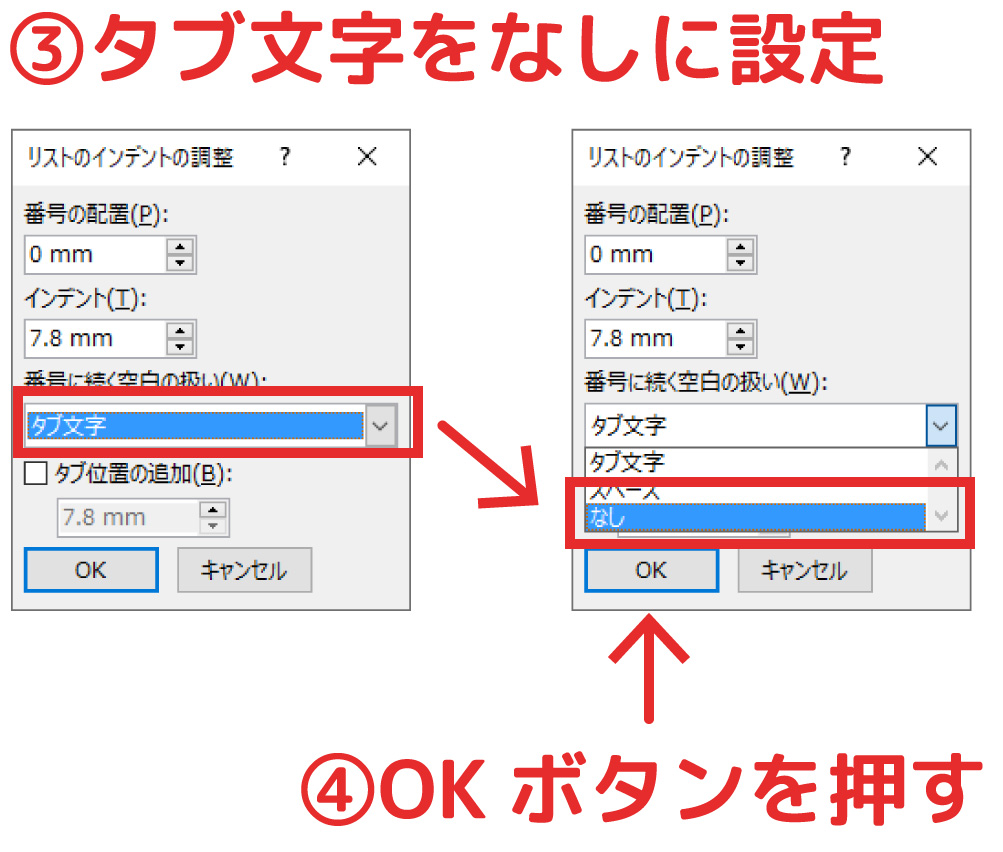
これだけで不自然な余白がなくなります
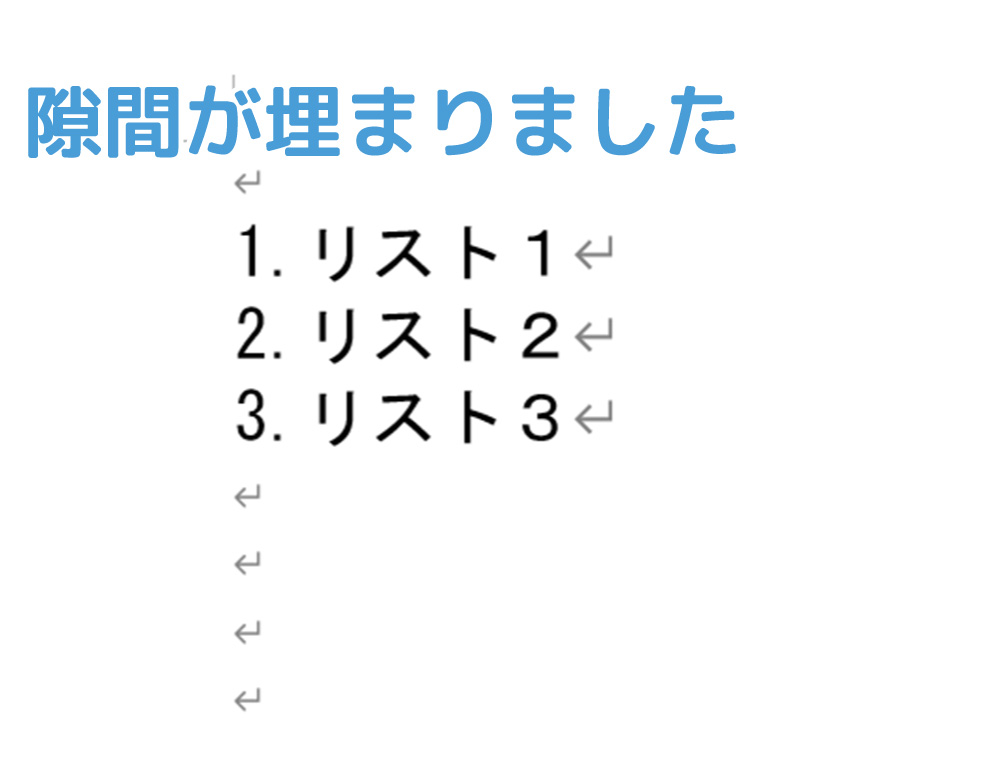
ちなみに、タブの幅を指定する方法でも調整できました。
設定を「なし」にしなくても、タブ位置の追加にチェックをつけても調整できました。
どちらの方法でも、調整ができました。
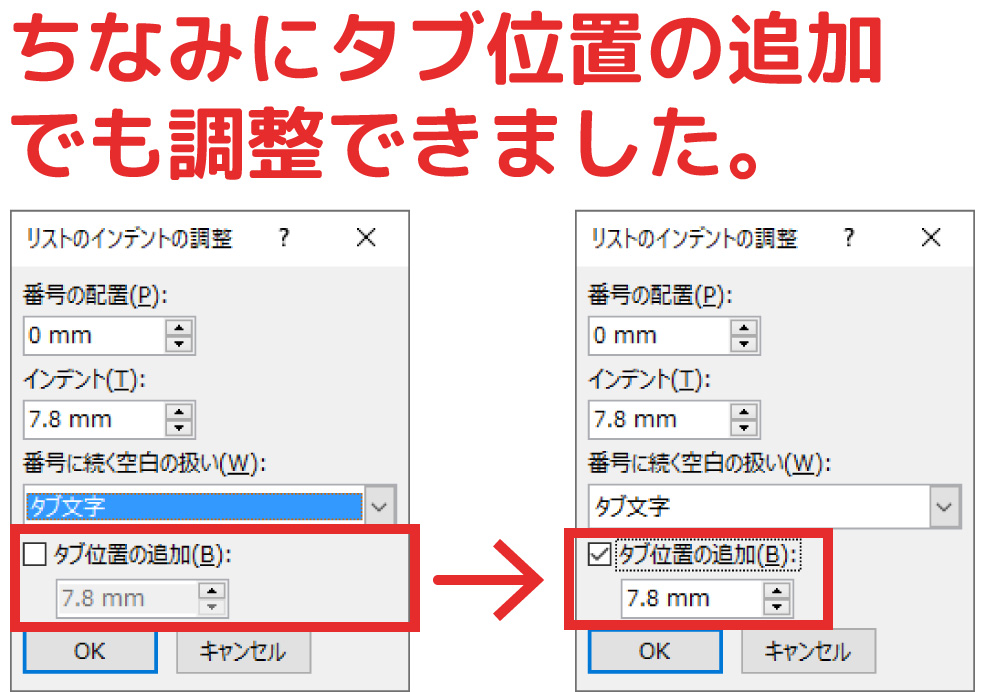
気になる見栄えは、設定で調整すれば何とかなります。

資料にとって重要なことは「内容」です。
デザイン性は2の次です。
内容をおろそかにする資料は、そもそも見栄え以前の問題です。
そのうえで、見栄えを気にすることが大切です。
内容が整ったら今度は読みやすくすることが大事です。
インデントが広い、改行調整がおかしいなどがあると、たちまち読みにくくなります。
見栄えを調整することで読みやすくなります。
WORDは汎用性が高い分、不思議な動きをすることがあります。
でもそれらは「調整」で何とかなります。
あきらめないで調べてみると、案外何とかなるものです。
WORDに関するトラブル・問題解決の記事を以下にまとめています。
またご参考になれば幸いです。

























